Creazione adozioni da parte della segreteria
SEZIONE LIBRI DI TESTO
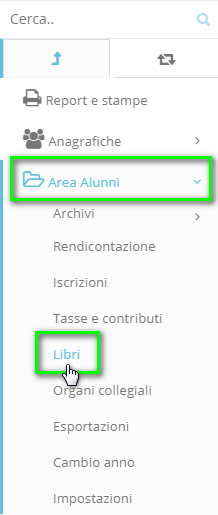
Per creare un nuova adozione per un libro di testo occorre cliccare il pulsante "+Crea nuovo".
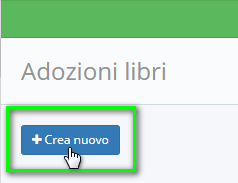
1) Nella prima schermata dovremmo scegliere tra una delle specializzazioni inserite nelle classe.
Nel caso in cui non compaia nessuna opzione, occorre effettuare l'inserimento delle specializzazioni nelle classi tramite la seguente guida.
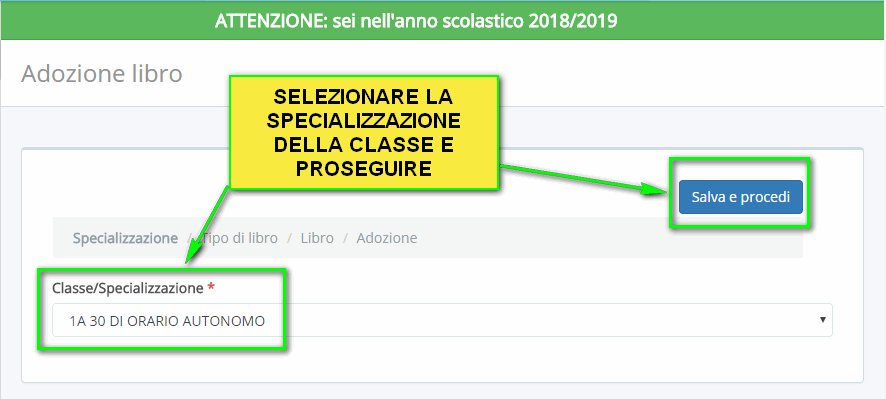
2) Nella schermata successiva, occorre specificare se il libro da inserire appartiene o non al catalogo AIE.

LIBRO APPARTENENTE AL CATALOGO AIE
Si ha la possibilità di effettuare la ricerca tramite la combinazione degli appositi filtri e premere il pulsante ![]() per selezionare il libro.
per selezionare il libro.

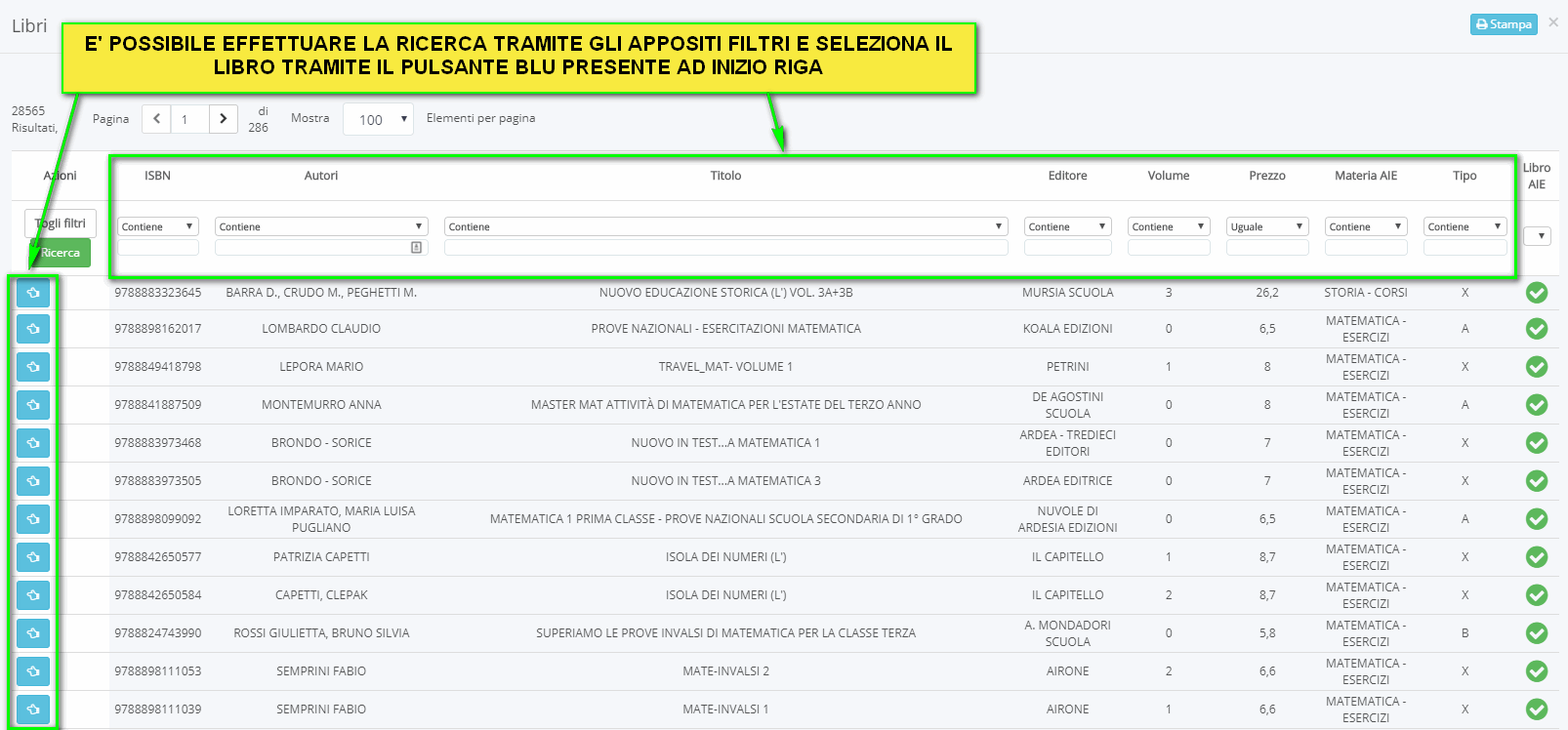

Il campo "Tipo" presente nell'omonima colonna serve per specificare il tipo di dotazione prevista:
| Campo | Descrizione | Campo | Descrizione |
Da acquistare? (*) | Il campo va spuntato solo se il libro è da acquistare. Nel caso che il libro sia già stato acquistato negli anni precedenti o sia un testo suggerito (non obbligatorio) non mettere la spunta. Se il libro è da acquistare non potrà essere "In possesso". | Nuova adozione | Spuntare se il libro fa parte di un nuovo ciclo di adozione, ad esempio una nuova collana. |
| Anno di prima adozione | Indicare l'anno di della prima adozione. Ad esempio nel caso abbiate adottato questo volume per la prima volta nell'a.s. 2016/2017, scrivere " 2016 ". | Consigliato? | Il campo va spuntato se il libro è consigliato dal docente, quindi non fa parte di quelli obbligatori da adottare. |
| Contenuto | Il campo è obbligatorio se è stato spuntato il campo "Consigliato?" | Fornito dalla scuola? | Il libro viene fornito dalla scuola quindi non sarà da acquistare da parte dell'alunno. Va spuntato anche il campo "In possesso?". |
| Ordinamento | Inserendo il numero si avrà la possibilità di visualizzare l'elenco delle adozioni ordinate in modo crescente. A parità di numero di ordinamento il sistema mostrerà le adozioni in ordine alfabetico | Per religione? | Il campo va spuntato se il libro sarà adottato per la disciplina Religione Cattolica. |
| Per alternativa alla religione? | Il campo va spuntato se il libro sarà adottato per la disciplina Alternativa alla Religione Cattolica. | Relazione del docente | Inserire la relazione da voi compilata fornita dalla casa editrice. |
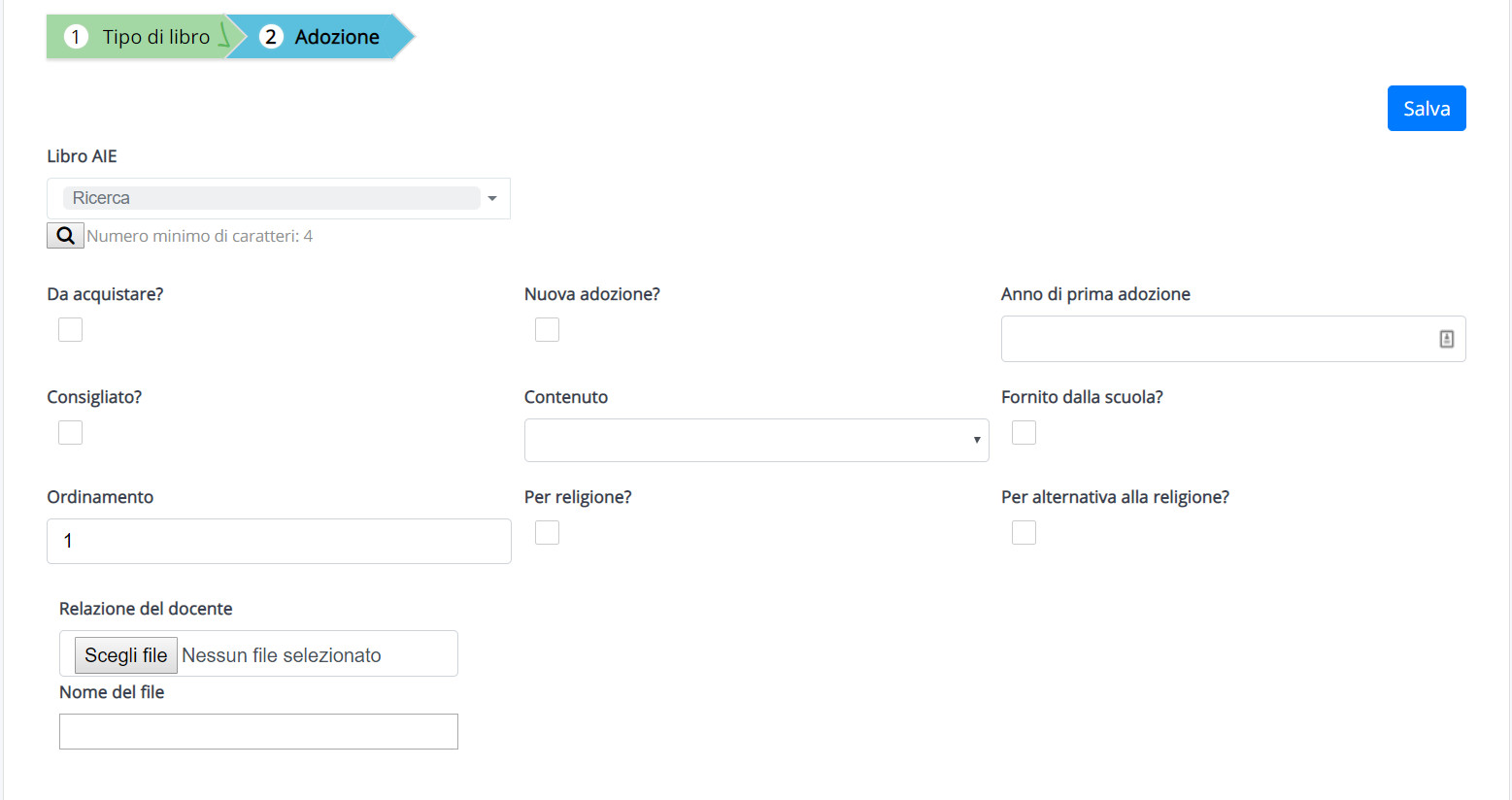
LIBRO NON APPARTENENTE AL CATALOGO AIE
Nell'inserimento di un nuovo libro sarà richiesta la compilazione di tutti i dati Compilare tutti i dati obbligatori, poi cliccare sul pulsante "Salva"

Il campo "Tipo" presente nell'omonima colonna serve per specificare il tipo di dotazione prevista:
Come ultimo passaggio occorre inserire degli ulteriori dettagli al libro di testo, in tal caso consigliamo di consultare la tabella sottostante.
| Campo | Descrizione | Campo | Descrizione |
Da acquistare? (*) | Il campo va spuntato solo se il libro è da acquistare. Nel caso che il libro sia già stato acquistato negli anni precedenti o sia un testo suggerito (non obbligatorio) non mettere la spunta. Se il libro è da acquistare non potrà essere "In possesso". | Nuova adozione | Spuntare se il libro fa parte di un nuovo ciclo di adozione, ad esempio una nuova collana. |
| Anno di prima adozione | Indicare l'anno di della prima adozione. Ad esempio nel caso abbiate adottato questo volume per la prima volta nell'a.s. 2016/2017, scrivere " 2016 ". | Consigliato? | Il campo va spuntato se il libro è consigliato dal docente, quindi non fa parte di quelli obbligatori da adottare. |
| Contenuto | Il campo è obbligatorio se è stato spuntato il campo "Consigliato?" | In uso? | Il campo va spuntato se il libro è già in uso dalla classe perché acquistato in un precedente anno scolastico. Va spuntato anche il campo "In possesso?". |
| Fornito dalla scuola? | Il libro viene fornito dalla scuola quindi non sarà da acquistare da parte dell'alunno. Va spuntato anche il campo "In possesso?". | ||
| Ordinamento | Inserendo il numero si avrà la possibilità di visualizzare l'elenco delle adozioni ordinate in modo crescente. A parità di numero di ordinamento il sistema mostrerà le adozioni in ordine alfabetico | Per religione? | Il campo va spuntato se il libro sarà adottato per la disciplina Religione Cattolica. |
| Per alternativa alla religione? | Il campo va spuntato se il libro sarà adottato per la disciplina Alternativa alla Religione Cattolica. | File | Inserire la relazione da voi compilata fornita dalla casa editrice. |
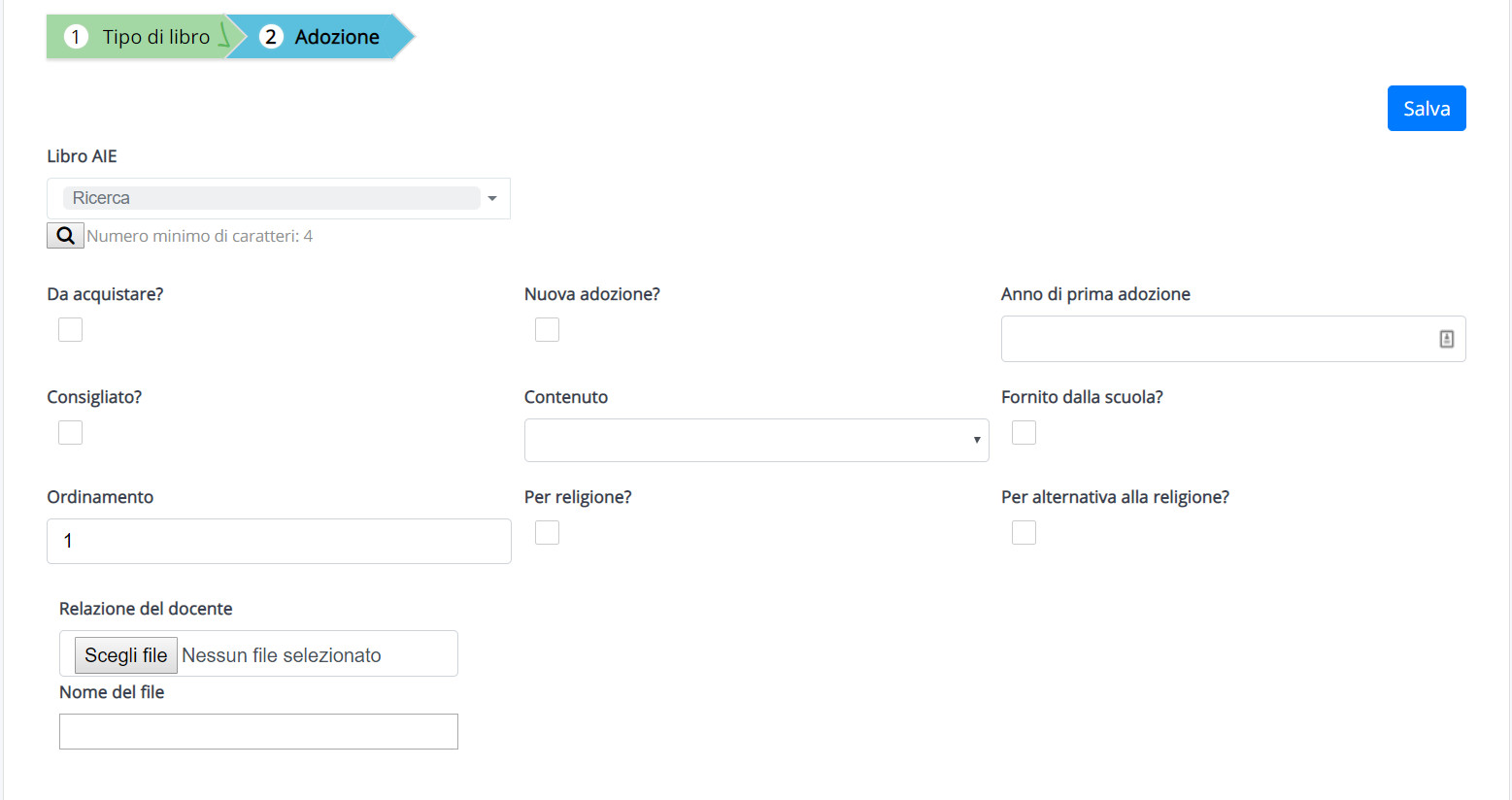
Una volta inserito il tutto cliccare sul pulsante ![]() ed avrete terminato l'inserimento.
ed avrete terminato l'inserimento.
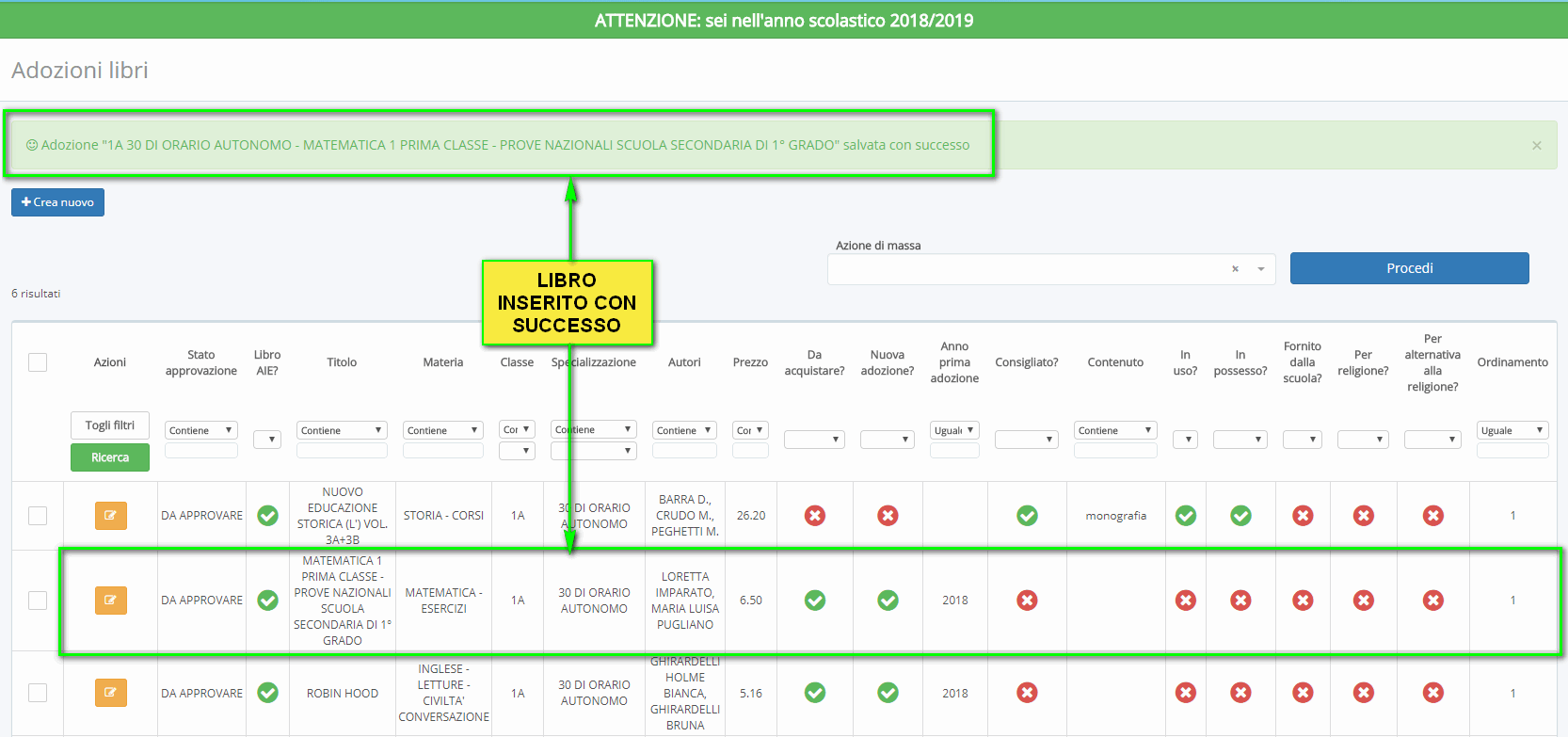
Related Articles
Procedura completa per il passaggio dei Libri di Testo all'anno successivo
In questa guida verrà illustrato il procedimento completo per il passaggio dei libri di testo dall'anno scolastico attuale a quello futuro. 1. ANNO ATTUALE 1.1 Abilitazione profilo ATA alla gestione dei libri di testo Per prima cosa, occorre ...Creazione adozioni da parte del docente
SEZIONE LIBRI DI TESTO Le adozioni dei libri di testo dovranno essere gestite sempre nell'anno futuro. Il docente dovrà cliccare in alto a sinistra dove è indicata la voce "Anno scolastico" e selezionare l'anno scolastico successivo. Se non trovate ...Gestione assenze documentate da parte della segreteria
Gestire la documentazione delle assenze da parte della segreteria prevede un piccolo passaggio preliminare attraverso il quale, nell'area amministrazione, è opportuno impostare il Profilo docente segreteria. Si consiglia a tale proposito di seguire ...Colloqui area amministrazione - Gestione dei colloqui da parte della segreteria
Per gestire i colloqui da parte della segreteria, seguire le istruzioni di seguito elencate: 1) Creare la tipologia di colloquio seguendo la guida: "Colloqui - Creare una tipologia di colloqui" 2) Creare i luoghi per i colloqui seguendo la guida: ...Creazione/gestione scrutinio
In questa guida vedremo come procedere con la creazione dello Scrutinio, indicando la procedura sia per la creazione di scrutinio ex novo, sia per la clonazione di uno già esistente negli anni precedenti. Se state creando per la prima volta uno ...